İlan
Google Sites, kendi ücretsiz web sayfanızı oluşturmak için kullanabileceğiniz en iyi çevrimiçi araçlardan biridir. Birçok kişi bunu bir web sitesi yayınlamak için hızlı bir yol olarak kullanır. kişisel portföy sayfası Temiz bir Online Portföy Oluşturmak İçin En İyi Web Sitesi KurucularıHangi ücretsiz web sitesi oluşturucu portföyünüz için en iyisidir? İşte seçebileceğiniz en iyi web sitesi oluşturucuları! Daha fazla oku veya basit bir işletme web sitesi. Hiçbirinin özel bir web tasarım becerisine veya kodlama bilgisine ihtiyacı yoktur.
Bu makalede, Google Sites'ı nasıl kullanacağınızı ve sadece birkaç basit adımda kendi web sitenizi nasıl oluşturacağınızı öğreneceksiniz.
Google Sites Nedir?
Google Sites uzun yıllar boyunca, özelliklerle ilgili olarak oldukça sabit kaldı. Google Sites Klasik (şu anda adlandırıldığı gibi), web sitenizi gerçekten ne kadar stilize edebileceğiniz konusunda her zaman sınırlıdır.
Çoğu Google Sites stili, web'in geri kalanına kıyasla çok eski görünüyordu. Modern siteler, dinamik gezinme menüleri ve temiz duyarlı düzenler gibi öğelere sahiptir.
Google Sites tarafından oluşturulan sayfaların çoğunda statik gezinme menüleri ve karmaşık bir düzen vardı. Onlar için uygun bir retro hissediyorum vardı 1990'ların tarzı web tasarımı Bu 9 Eski Web Sitesini Ziyaret ederek 1990'ların Web'ini Yeniden YaşayınBu dokuz web sitesi gün içinde son teknoloji ürünüdür. Süper şık grafikler ve Web 2.0'ın ortaya çıkmasından önce geldiler, ancak bugün web geliştirmenin ne kadar ilerlediğinin nostaljik hatırlatıcıları olarak hizmet ediyorlar. Daha fazla oku .
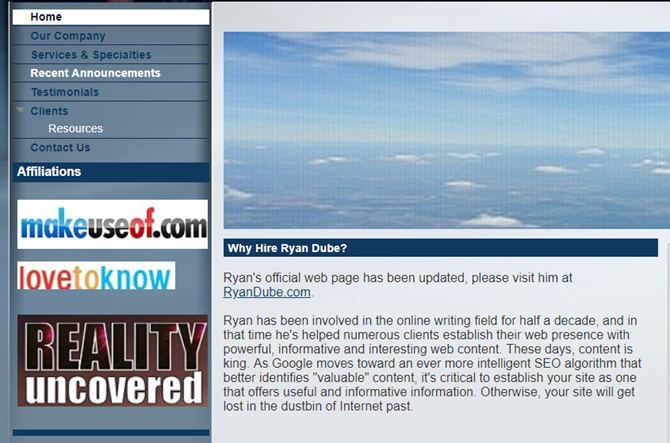
2016 yılında Google, daha yeni ve modern bir web sitesi oluşturabilmeniz için Google Sites'ı güncelledi.
Yükseltmeyi anında fark edeceksiniz. Eski Google Sites düzenleme aracı, nesneleri nereye ve nasıl yerleştirebileceğiniz konusunda çok sınırlıydı. Yeni editör çok serbest biçimli bir tasarım aracıdır. Sayfa öğelerini ve widget'ları tam anlamıyla istediğiniz yere sürükleyebilir, yerleştirebilir ve yeniden boyutlandırabilirsiniz.
Google Sitesi Nasıl Oluşturulur
Sıfırdan bir Google Sitesi oluşturmak için yeni Google Sites sayfası ve Google hesabınızla oturum açın. Sağ alt köşedeki kırmızı “+” düğmesine basın.
Bu, varsayılan "Basit" temalı boş bir web sayfası getirecektir.
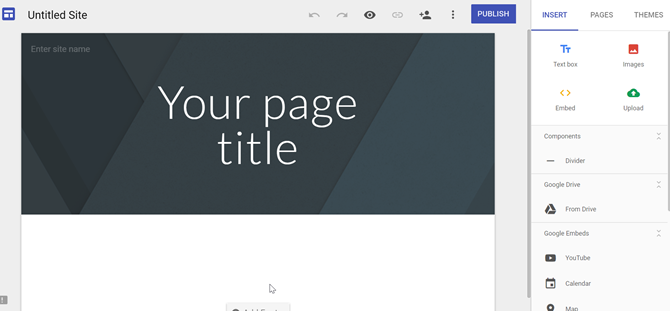
Editör düzeninin kullanımı çok kolaydır ve birkaç bölüm içerir:
- Sağ Kontrol Paneli: Bir menü içeren üç menü alanı Ekle menüsü ile nesneleri ve widget'ları. Orada bir Sayfalar site için yeni sayfalar ve alt sayfalar oluşturabileceğiniz bir menü. Ayrıca bir Temalar menüsünde, düzenlemekte olduğunuz sayfanın temasını seçebilirsiniz.
- Üst Menü: Burası, siteye ad verdiğiniz, düzenlediğiniz sayfayı önizlediğiniz veya siteyi web'de yayınladığınız yerdir. Ayrıca siteyi başkalarıyla paylaşabileceğiniz yerdir.
- Tasarım Penceresi: Sayfa tasarımınız ve içeriğiniz üzerinde çalışacağınız merkezi alan.
Başlamak için seçebileceğiniz üç başlık stiliniz var. Çok büyük bir büyük başlık, orta büyüklükte bir başlık veya hiç başlık olmadan ve yalnızca bir web sayfası başlığıyla gidebilirsiniz.
Üstbilgi ve İçerik Oluşturma
Ayrıca bir site adı da ekleyebilirsiniz ve bir logo tıklayın. Navigasyon menünüzün sol tarafına yerleştirin.

Google Sites ile ilgili güzel olan şey, istediğiniz yerde nesne yerleştirebilmenizdir.
Örneğin, bir profil sayfası oluşturuyorsanız ve profil fotoğrafınızı banner resminin üstüne eklemek istiyorsanız, herhangi bir CSS büyüsü veya PHP programlama. Ekle menüsüyle bir görüntü nesnesi eklemeniz ve sayfadaki resmi gitmesini istediğiniz yere sürüklemeniz yeterlidir.
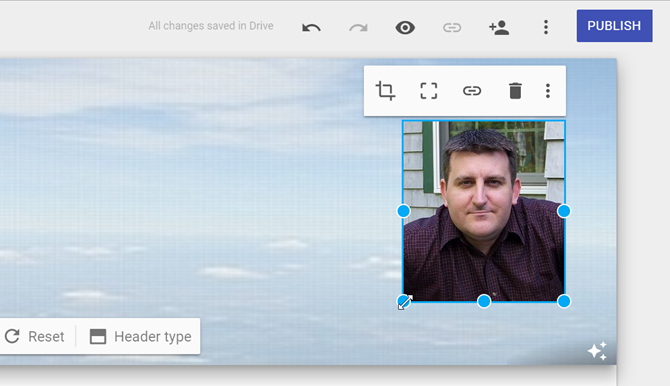
Başlığın altına, yalnızca sayfayı tıklayarak yeni bir bölüm ekleyebilirsiniz. Her bölüme kendi arka plan rengini verin, istediğiniz herhangi bir nesneyi ekleyin veya yazmaya başlayın.
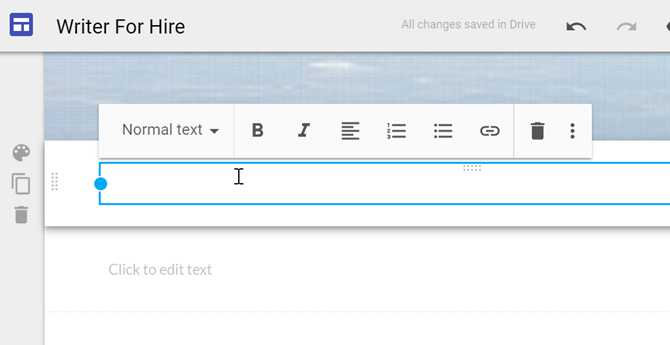
Kolaylık ve esneklik elde ettiğiniz Google Sites ile seçeneklerde kaybedersiniz.
Seçtiğiniz boyuta bağlı olarak yalnızca birkaç başlık stili vardır. Bunlar Başlık (H1), Başlık (H2) veya Alt Başlık (H3).
Ancak, nasıl yapılacağını biliyorsanız arka plan kodunu değiştir 10 Dakikada Öğrenebileceğiniz 17 Basit HTML Kodu ÖrneğiTemel bir web sayfası mı oluşturmak istiyorsunuz? Bu HTML örneklerini öğrenin ve tarayıcınızda nasıl göründüklerini görmek için bunları bir metin düzenleyicide deneyin. Daha fazla oku , Daha simgesini (üç nokta) düzenleyin ve isterseniz stili değiştirin.
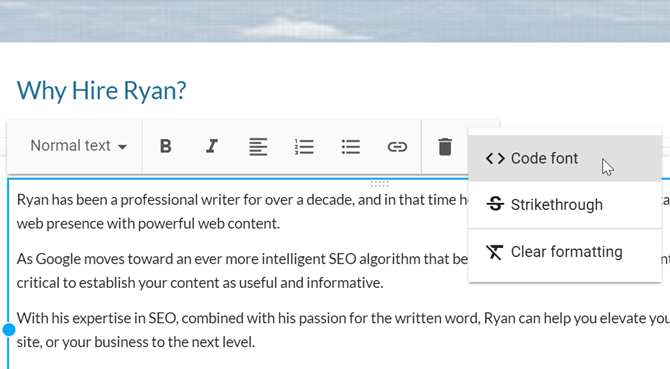
Sayfa üstbilgisini ve banner'ını oluşturduktan ve bölüm başlığınızı oluşturduktan sonra, sayfa içeriğinizi oluşturmaya odaklanmanız gerekir.
Site Tasarımı ve Navigasyon
Üzerine tıklarsanız Temalar menü öğesinde sağ gezinme çubuğunda, altı temanın listesi seçim yapabilirsiniz. Bunlar çoğunlukla yatay çizgiler, yazı tipi boyutu ve stili ve başlık stilleri gibi öğelerin renk düzenini değiştirir.
Yeni siteniz için bir sayfa oluşturmak ve hangisini en çok beğendiğinizi görmek için bu temalarla oynamak akıllıca olur. Ancak birini seçtiğinizde, sitenin tüm sayfalarında tutarlı bir şekilde kullandığınızdan emin olun.
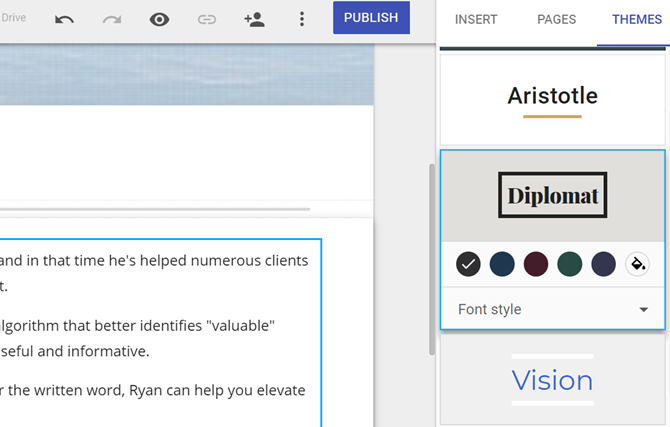
Üzerine tıklarsanız Sayfalar sağ gezinme çubuğundaki menü öğesi, web sitenize yeni sayfalar veya alt sayfalar ekleyebileceğiniz yerdir.
Her yeni sayfa eklediğinizde, her sayfanın başlığındaki üst gezinme menüsüne yeni bir öğe ekler.
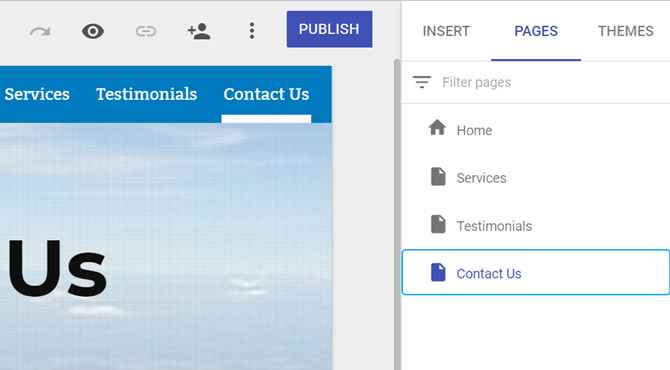
Menü bağlantılarını takip etmek zorunda değilsiniz. Bu sayfalardan birinin adını her değiştirdiğinizde menü bağlantıları otomatik olarak güncellenir.
Ayrıca, her sayfanın üstünde statik bir menü ile sıkışıp kalmazsınız. Bu sizin için çok eski bir okul gibi geliyorsa, ekranın sol tarafındaki dişli simgesini tıklayın ve Yan gezinme.
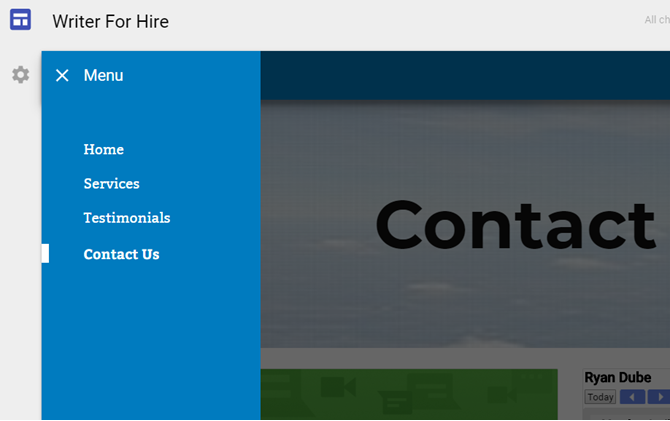
Bu, yalnızca ziyaretçileriniz sayfanızın sol üst köşesindeki Menü simgesini tıkladığında açılan dinamik bir kenar çubuğu menüsü oluşturur.
Google Sitenize çok modern ve profesyonel bir görünüm vermenin harika bir yoludur.
Widget Ekle
Google Sites'ın masaya getirdiği bir şey, işlevsel öğeleri sayfaya yerleştirmenin ne kadar kolay olduğudur. Bu özellik, siteye bazı etkileşimler eklemenize olanak tanır ve size daha basit bir alternatif sunar. bir WordPress sitesi kurma Blogunuzu WordPress ile Ayarlayın: Ultimate GuideKendi blogunuzu başlatmak istiyorsunuz ama nasıl yapacağınızı bilmiyor musunuz? Bugün mevcut olan en güçlü blog platformu WordPress'e bakın. Daha fazla oku .
Ve bu sadece basit metin kutuları veya videolar değil. Aşağıdakilerden herhangi birini doğrudan sayfanıza gömebilirsiniz.
- Google Dokümanlar dokümanı
- Google Slaytlar slayt gösterisi
- Google E-Tablolar e-tablosu
- Google Formlar formu
- Herhangi bir e-tablonun içinden Google Grafikler
- Google Harita
- Google Takvim
Bu öğelerin herhangi birini sayfada sürükleyip bırakarak gitmesini istediğiniz herhangi bir yere taşıyabilirsiniz. İşte birkaç örnek:
Bir takvim ekleyin. Tıkla Takvim widget'ını seçin ve takvimi almak istediğiniz Google hesabını seçin.
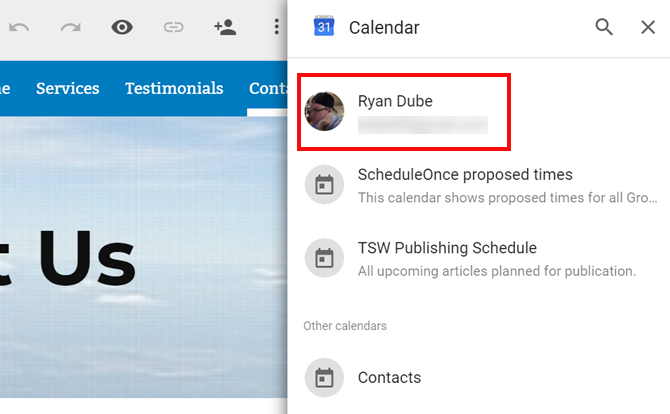
Bu öğeleri yan yana yerleştirin, sayfanın etrafında hareket ettirin veya sayfada görünmelerini istediğiniz şekilde görünmelerini sağlamak için yeniden boyutlandırın.
Herkesin güzel bir web sayfası tasarlayabileceği kadar basit bir web tasarımı düzeyidir. Tek bir kod parçası bilmek zorunda değilsiniz.
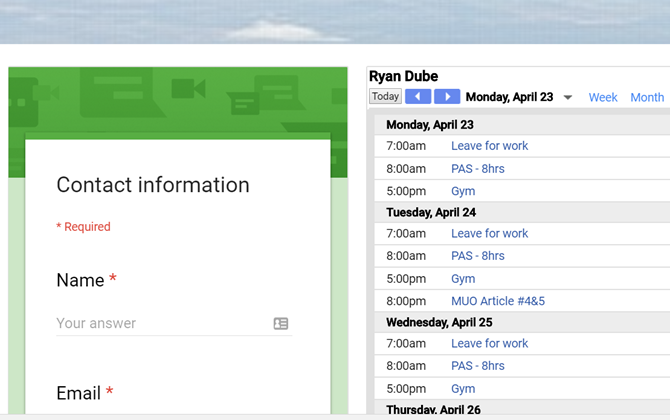
Bir Google E-Tablosu yerleştirin. Bir e-tablo ile çok az çaba sarf ederek okuyucularınıza iyi organize edilmiş bir şekilde bilgi aktarabilirsiniz.
Bununla ilgili güzel olan şey, o web sayfasını bir daha asla düzenlemenize gerek olmamasıdır. Kaynak Google E-Tablosunu güncellediğinizde, web sayfasındaki gömülü sayfa otomatik olarak güncellenir.
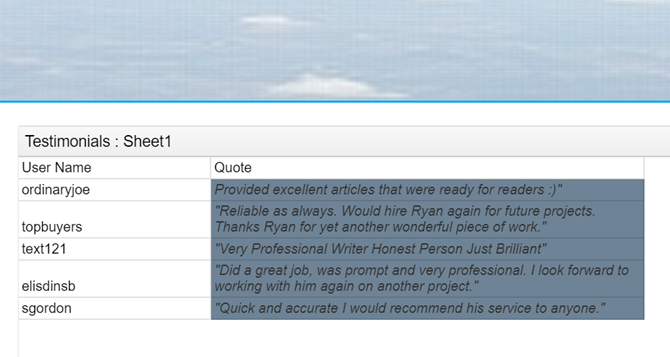
Bir grafik yerleştirin. İstediğiniz sayıda grafik içeren bir Google E-Tablosu seçin. Web sayfanıza yerleştirmek istediğiniz grafiği seçebilirsiniz.
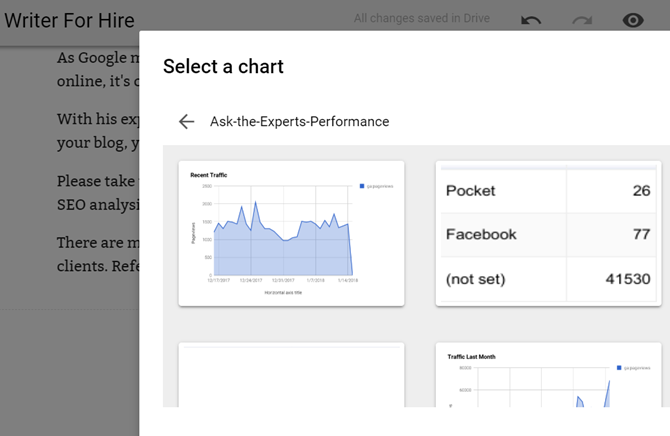
İşiniz bir e-tablodan sık sık güncelleme yapılması gereken gösterge panoları oluşturmaksa, tüm e-tablolarınızdaki grafikleri bir web sayfasına yerleştirerek patronunuzu etkileyebilirsiniz.
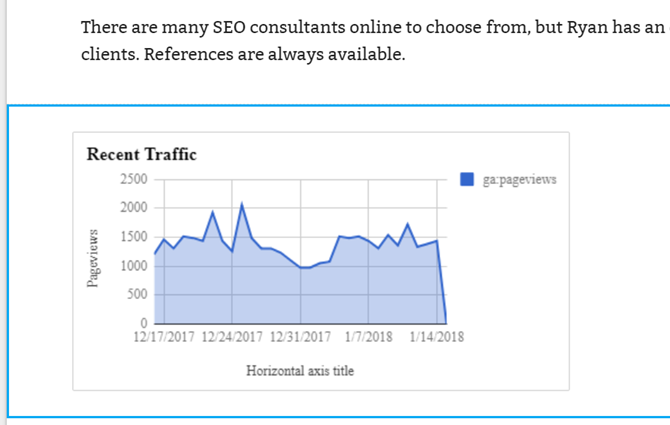
Ardından, raporunuzu patrona teslim etme zamanı geldiğinde, onlara yalnızca Google Hesaplarıyla erişebilecekleri bir URL bağlantısı sağlayın. Yenilikçi bir çalışan olmak hakkında konuşun!
Web Sitenizi Tamamlayın ve Yayınlayın
Sayfanızın tüm öğeleri bir araya geldiğinde güzel bir şeydir. Artık potansiyel müşterilerinize programınızın neye benzediğini gösteren bilgilendirici bir iletişim sayfası oluşturabilirsiniz.
Bir iletişim formu ve hatta varsa işletme adresinizin haritasını da ekleyebilirsiniz. Deneyin veri toplamak için bir iletişim formu Google Formlar ile Ücretsiz Web Sitesi İletişim Formu Nasıl OluşturulurWeb siteniz veya blogunuz için bir iletişim formuna ihtiyacınız var, ancak varsayılan seçenekleri beğenmediniz mi? Google Formlar'ı kullanın ve Google E-Tablolar'da yanıtları toplayın! Daha fazla oku esnek Google Formlar ile.
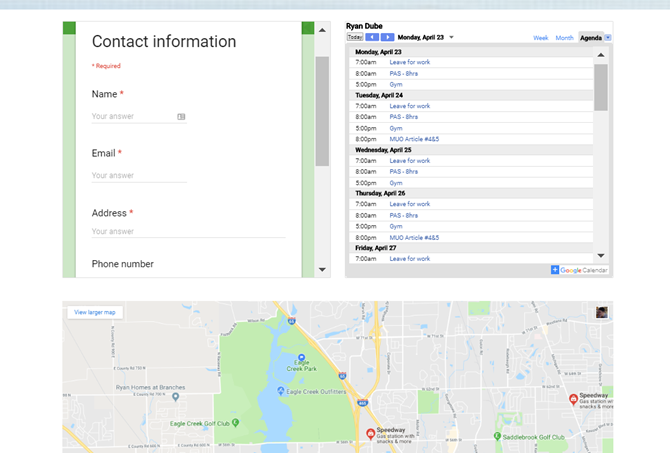
Yeni sitenizi ve siteye giren tüm sayfaları oluşturmayı tamamladıktan sonra yayınlamaya hazır olursunuz.
Tek yapmanız gereken Yayınla düğmesini tıkladığınızda siteniz için Google Sites altında alt sayfanın adını talep etme olanağına sahip olursunuz.
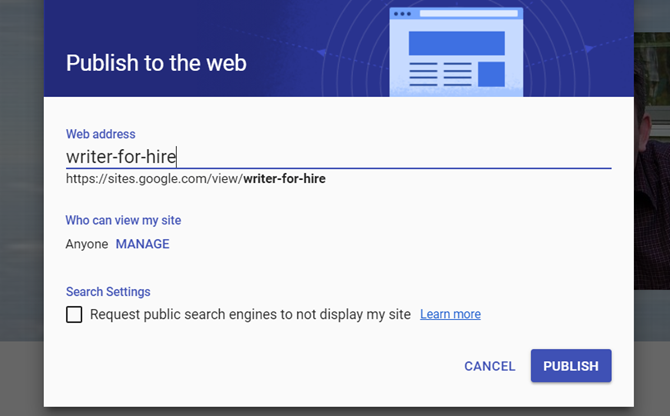
Kendi alan adınızı istiyorsanız endişelenmeyin, alanı her zaman kaydedebilir ve daha sonra bu URL'ye yeniden yönlendirebilirsiniz. Bir alan adını yeniden yönlendirdiğinizde, ziyaretçilere, gezdikleri sayfanın bir Google Sites web sitesi değil aslında o alan adı olduğu anlaşılır.
Google Sites Size Uygun mu?
Google Sites'ı kullanarak ücretsiz bir web sitesi oluşturabilmeniz, tüm olasılıkları dünyaya açar.
- Yalnızca işiniz için raporlar oluşturmak üzere özel, dahili sayfalar oluşturabilirsiniz.
- Yeni potansiyel müşterilerle paylaşmak için profesyonel bir portföy sayfası hazırlayabilirsiniz.
- Google Sites'ı basit ve etkili bir işletme sayfası başlatmak için kullanabilirsiniz.
Sanırım Google Sites'ın yeni sürümüyle çalışmak çok daha kolay. Çok daha modern siteler oluşturmanıza yardımcı olur. Ancak, Google Sites sizin için uygun değilse, her zaman statik site jeneratörleri Hızlı Web Sitesi Oluşturmak için Statik Site Oluşturucu'yu KullanmaBu kılavuzda, statik bir site oluşturucunun (SSG) ne olduğunu, neden bir tane kullanmak istediğinizi ve onunla nasıl yeni bir site oluşturacağınızı açıklayacağız. Daha fazla oku birkaç dakika içinde bir site oluşturmanıza yardımcı olur.
Ryan Elektrik Mühendisliği lisans derecesine sahiptir. 13 yıl otomasyon mühendisliği, 5 yıl BT'de çalıştı ve şu anda bir Uygulama Mühendisi. MakeUseOf'un eski bir Genel Yayın Yönetmeni, Veri Görselleştirme üzerine ulusal konferanslarda konuştu ve ulusal TV ve radyoda yer aldı.